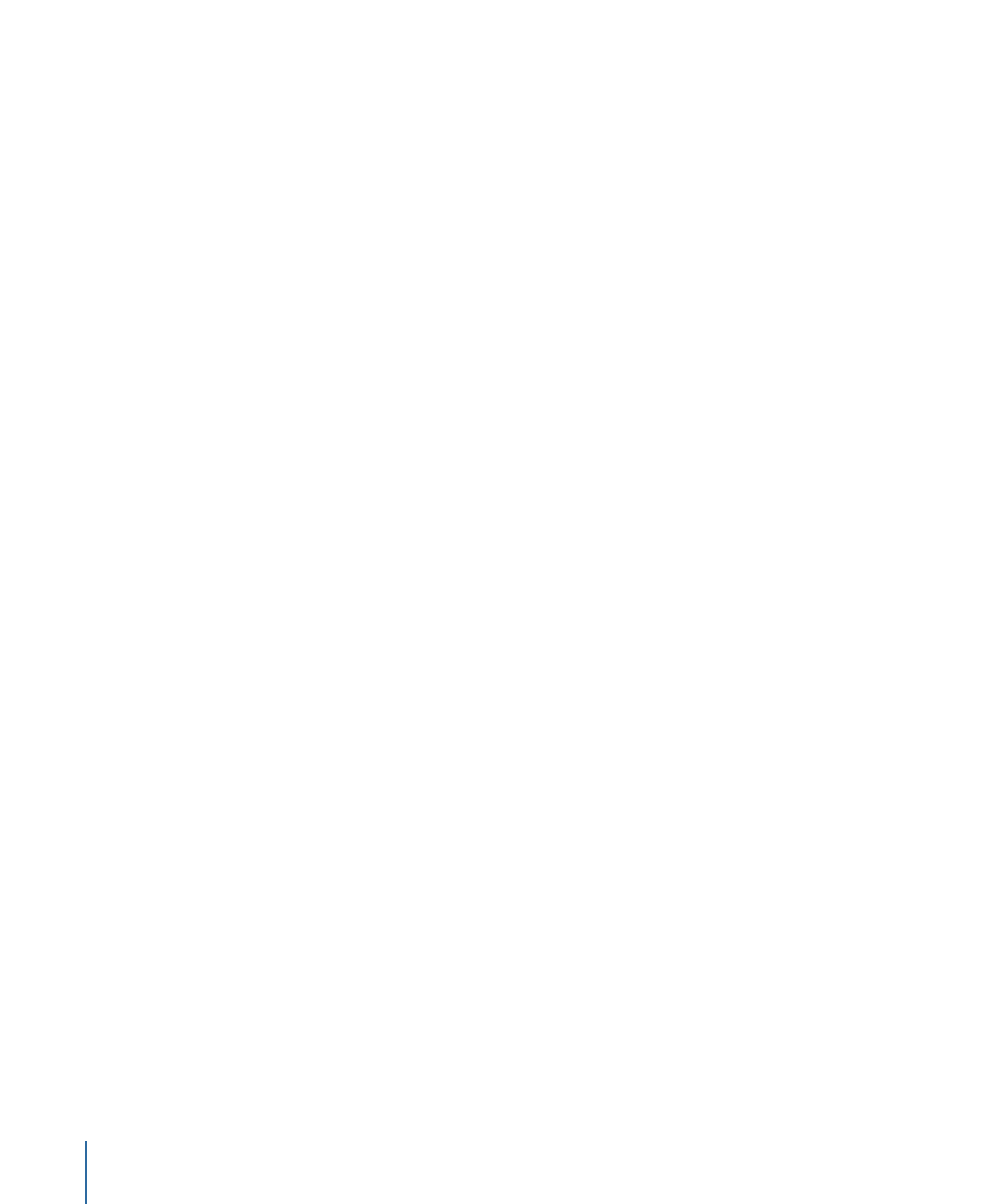
パラメータスナップショットを管理する
」で
説明されている方法を使って)スナップショットを記録すると、影響を受けるパ
ラメータ(「インスペクタ」またはキャンバスのコントロールで変更するパラ
メータ)がウィジェットに追加されます。スナップショットの記録が終了する
と、変更したパラメータの新しいコントロールが「ウィジェット」インスペクタ
に表示されます。これらのパラメータは、ほかのインスペクタパネルにある同一
のパラメータの複製です。リグにより制御されるパラメータには、「インスペク
タ」のパラメータ行の右側に特殊なアイコン(ジョイスティック)が表示されま
す。
範囲最小:
このパラメータ(「オプション」セクションにあります)を使って、
スライダウィジェットの横に表示される数値範囲の最小値を設定します。たとえ
ば、スライダウィジェットの範囲を 0 〜 11 にしたい場合は、「範囲最小」を 0
に設定します。
範囲最大:
このパラメータ(「オプション」セクションにあります)を使って、
スライダウィジェットの横に表示される数値範囲の最大値を設定します。たとえ
ば、スライダウィジェットの範囲を 0 〜 11 にしたい場合は、「範囲最大」を 11
に設定します。スライダウィジェットの範囲を 0 〜 100 にしたい場合は、「範囲
最大」を 100 に設定します。
メモ: 「範囲最小」と「範囲最大」は、スライダウィジェットで制御する実際の
パラメータ値には影響しません。「範囲最小」と「範囲最大」は、単に、スライ
ダウィジェットの横に表示される任意の数値範囲を指定するだけです。
補間:
スライダの値の補間方法を制御するポップアップメニューです(「オプ
ション」セクションにあります)。補間は、現在のタグと次のタグの間にあるス
ライダセグメントに適用されます。スライダのセグメントごとに補間方法を設定
できます。デフォルトでは、すべてのセグメントが「線形」に設定されていま
す。3 つのオプションがあります:
• 「一定」では、最初のスナップショットの値が保持され、スライダが次のス
ナップショットに達するとパラメータが変化します。(これは、ポップアッ
プ・メニュー・ウィジェットを使った状態の変更に似ています。)
• 「線形」では、状態の間で単純な補間が作成されます。
• 「イーズ」では、近い方のスナップショットタグにエフェクトの重点が置かれ
て、滑らかな補間が作成されます。
パラメータスナップショットを管理する
ウィジェットで値の設定に使うスナップショットは、次の 3 通りの方法のいずれ
かで作成します:
• 「ウィジェット」インスペクタにある「編集モード」の「開始」ボタンをク
リックする
558
第 10 章
リグを使用する
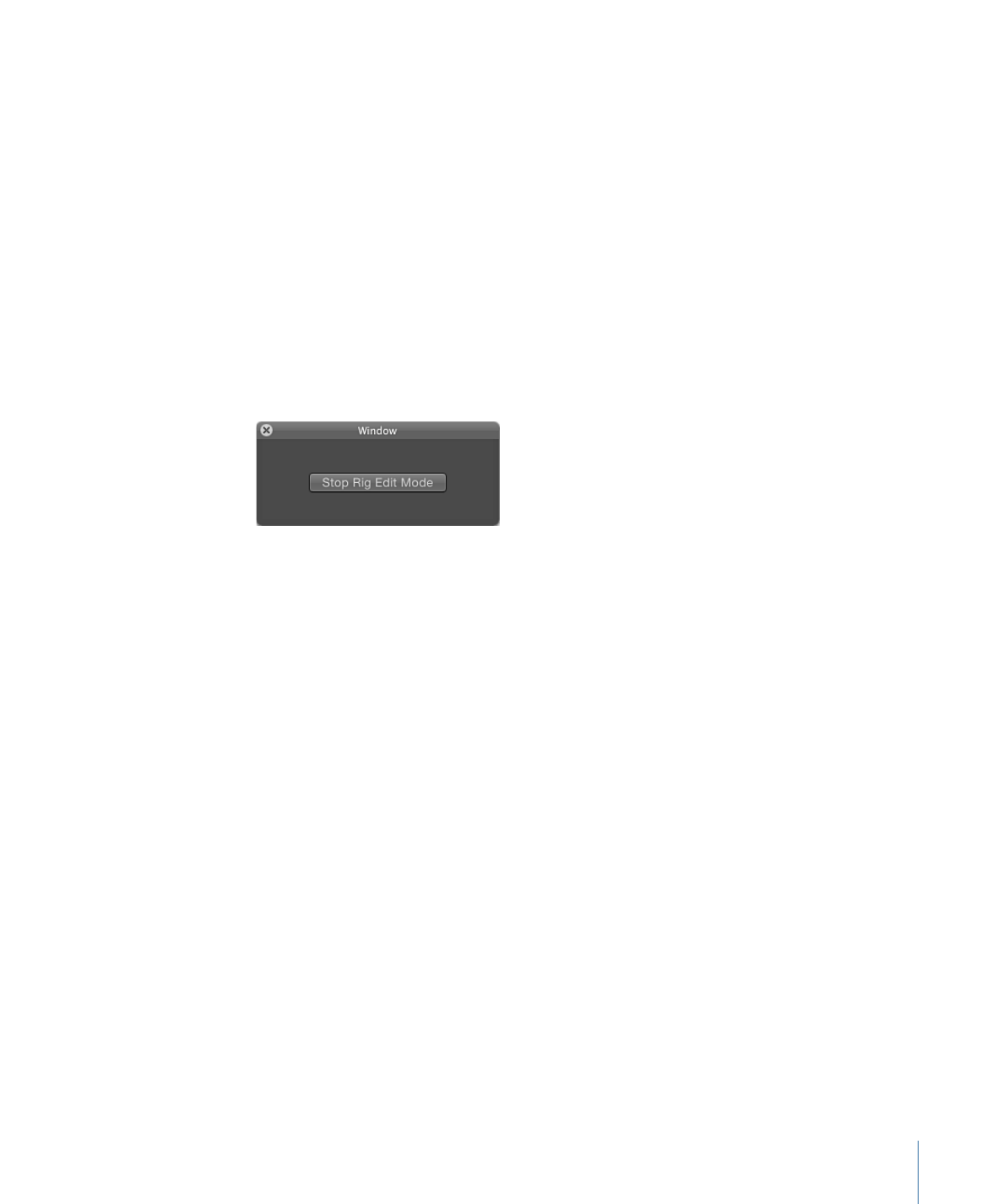
• Control キーを押しながらパラメータをクリックし、ショートカットメニュー
を使ってリグに追加する
• 「レイヤー」リスト内の既存のリグまたはウィジェットにパラメータをドラッ
グ&ドロップする
ここでは、最初の方法について説明します。その他の方法について詳しくは、
「
パラメータ・アニメーション・メニューを使ってリグを制御する
」および「
リ
グを構築する
」を参照してください。